时间测算功能是指对程序指定区间的运行时间和指定信号的输出时间的检测功能。通过时间测算功能得到的结果全部保存在定时器变量中。在定时器变量画面中可以确认定时器变量的内容。定时器变量和其他变量一样,可以在主菜单中的【变量】画面中进行显示:【TM变量】。
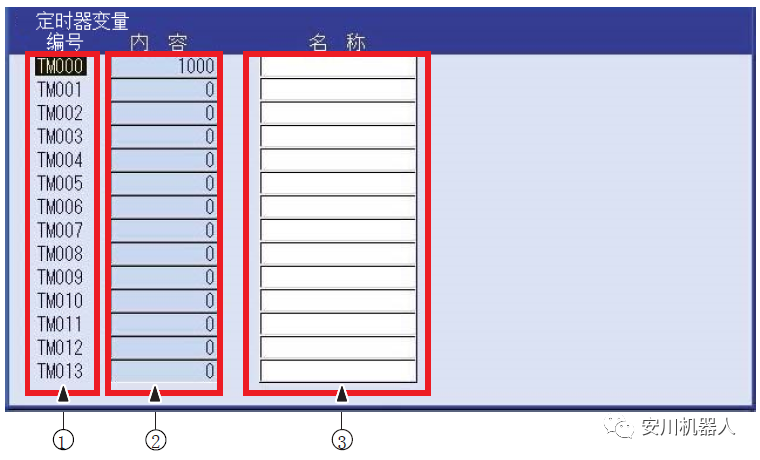
该变量的单位为0.01秒。
例如:100 为1.00秒
程序画面设定中进行定时变量名称设定时,显示和时间测定结果相匹配的设定名称。
①光标向变量序号移动
变量编号和光标重叠时按[选择],在数值输入框内输入变量编号后点击[回车],将光标移至下一个变量编号。
②变量内容的编辑
内容不可编辑(因为实行SETTM 命令时,内容会自动更新)
③变量名称的登录
移动光标到要登录变量序号的[名称]后点击[选择],文字状态下输入变量名称后点击[回车],登录输入的变量名称。
注意:
若要使用本功能,请提前将【示教器语言等级】改成【扩展】(或者将参数S2C211设置为2)。
使用方法
为了进行时间测算,每个定时变量都需要设定测算方法,此设定在SETTM动作设定界面内进行。在设定之前,请先将首先将安全模式设定在管理模式之上,可以参考《安川机器人系统模式更改》。
SETTM 动作设定画面显示顺序如下:
【主菜单】?【设置】?【SETTM 动作设定】
①显示进行时间测算方法设定的定时变量编号:选择页码键或者界面下方的页码按钮,可以切换定时变量编号。
②在程序界面内进行显示设定:可以在「不设定」、「设定 (第1行 )」、「设定 (第2行 )」、「设定 (第3行 )」中选择。选择「设定 (第1行 )」、「设定 (第2行 )」、「设定 (第3行 )」时,时间测算结果会在程序界面的辅助区指定行内显示。不可同时设定2个以上的定时变量。
例:
「设定 (第1行 )」被定时器变量0号设定时,用定时器变量1号指定「设定 (第1行 )」的情况下,定时器变量0号的设定会变为「不存在」。
③设定测算对象:可从「经过时间」、「信号 开启时间 」、「信号 关闭时间」中选择。选择「经过时间」时,时间测算对象为指定区间的经过时间。选择「信号 开启时间」、「信号关闭时间」时,时间测算对象为指定区间内,信号开启和信号关闭的指定时间。
④测算对象为「信号 开启时间」或是「信号 关闭时间」时作为时间测定对象需要设定信号编号。
⑤时间测定类别可以选择「局部」或者「全部」。选择「局部」时只能测算程序实施时的时间。选择「全部」时即使程序终止也可以测算时间。
⑥测算时间的追加输出方式设定。可从「无」、「通用输出2 组」、「通用输出4 组」、「辅助继电器(1)」、「辅助继电器 (2)」中选择。选择「通用输出2组」、「通用输出4组」、 「辅助继电器 (1)」、「辅助继电器 (2)」时需在指定输出区域内设定测定时间。
⑦追加输出对象为「通用输出2 组」、「通用输出4 组」时,作为追加输出对象需设定信号编号。
例
「通用输出2 组」的范围为-32768 ~ 32767,追加输出对象为「辅助继电器(1)」、「辅助继电器 (2)」时作为追加输出对象需要设定辅助继电器编号。
例
「辅助继电器 (1)」时,测算时间为正值时的输出范围为0 ~ 32767。测算时间为负值时的输出范围为65535 ~ 32768 。
※测算时间超出输出范围时,输出输出范围的***小值或者***大值。
举例说明
1、本例使用下图所示程序进行操作。
2、程序中登录好指令后,需要在下图中将其设置为应用状态。
3、执行程序。
4、程序执行完毕,程序下方显示TM000为4.52s,同时也能在寄存器中输出对应的数值,方便上位机进行读取。
了解更多安川机器人
文章来源网络,如有侵权请联系删除



 联系我们
联系我们
